kich-thuoc
Cách Đánh Kích Thước Góc Trong AutoCAD
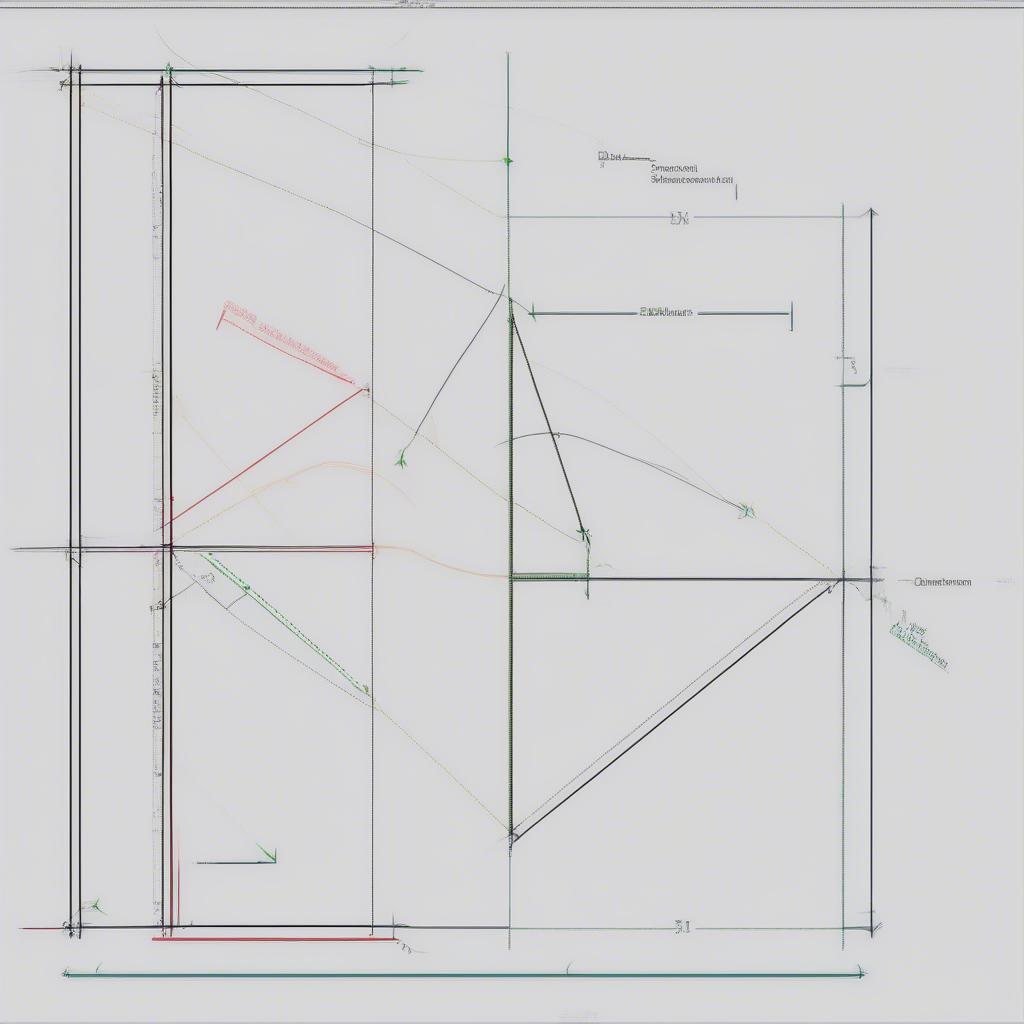
Cách đánh kích thước góc trong AutoCAD là một kỹ năng cơ bản nhưng vô cùng quan trọng đối với bất kỳ người dùng nào. Việc nắm vững kỹ thuật này giúp bạn thể hiện chính xác các thông số kỹ thuật, đảm bảo tính chính xác cho bản vẽ và hỗ trợ quá trình thi công, sản xuất sau này.
Khám Phá Các Phương Pháp Đánh Kích Thước Góc Trong AutoCAD
AutoCAD cung cấp nhiều công cụ linh hoạt để đánh kích thước góc, đáp ứng đa dạng nhu cầu của người dùng. Dưới đây là hướng dẫn chi tiết về cách sử dụng các công cụ này:
Sử dụng lệnh DIMANGULAR (Đánh Kích Thước Góc)
Lệnh DIMANGULAR là công cụ phổ biến nhất để đánh kích thước góc trong AutoCAD. Bạn có thể sử dụng lệnh này để đo góc giữa hai đường thẳng, hai đoạn thẳng, hoặc một cung tròn.
- Nhập
DIMANGULARvào dòng lệnh hoặc chọn biểu tượng tương ứng trên thanh công cụ. - Chọn đối tượng đầu tiên tạo nên góc (đường thẳng, đoạn thẳng, hoặc cung tròn).
- Chọn đối tượng thứ hai tạo nên góc.
- Di chuyển chuột để định vị vị trí hiển thị kích thước góc.
- Click chuột để xác nhận vị trí.
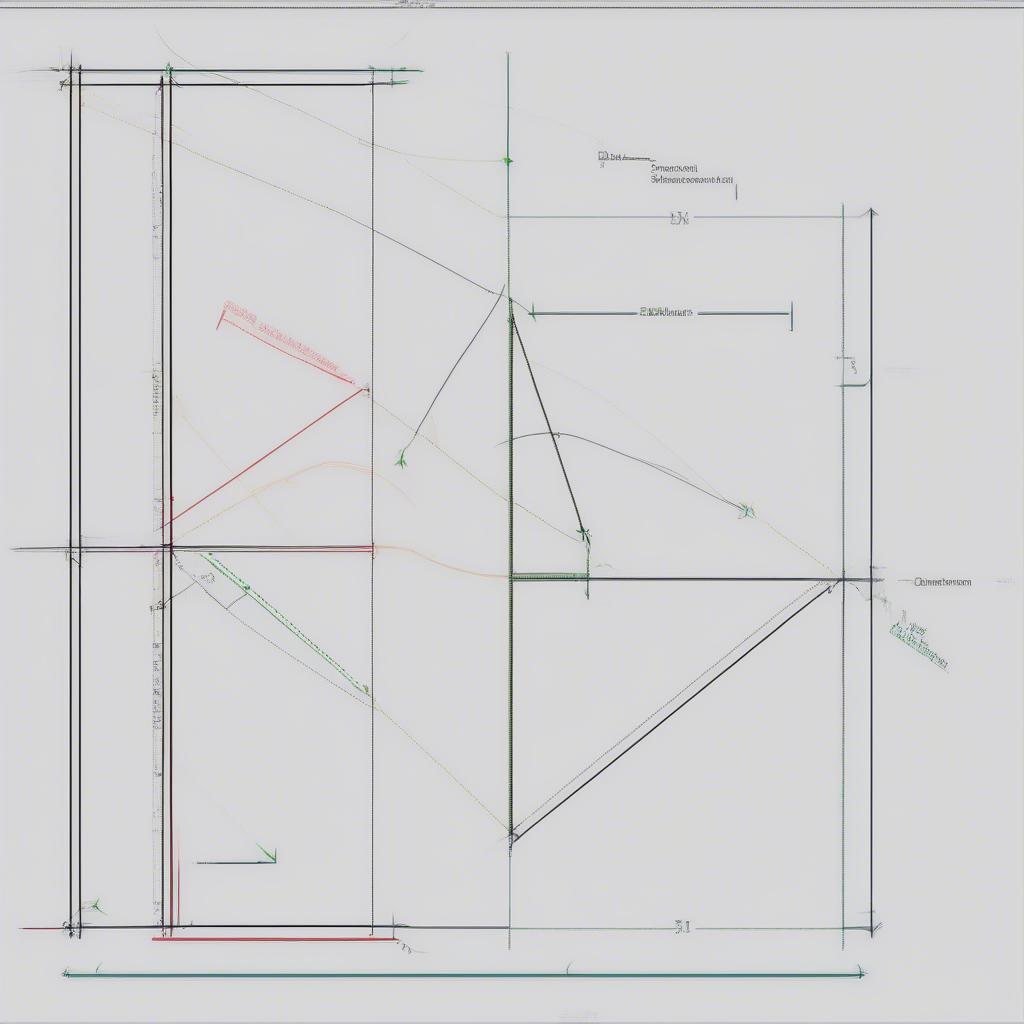 Đánh kích thước góc bằng lệnh DIMANGULAR
Đánh kích thước góc bằng lệnh DIMANGULAR
Đánh Kích Thước Góc Bằng Lệnh DIMLINEAR
Trong một số trường hợp, bạn có thể sử dụng lệnh DIMLINEAR kết hợp với một số kỹ thuật để đánh kích thước góc gián tiếp. Phương pháp này thường được áp dụng khi cần đo góc nhỏ hoặc góc được tạo bởi các đối tượng phức tạp.
- Vẽ hai đường thẳng vuông góc với hai cạnh của góc cần đo.
- Sử dụng lệnh
DIMLINEARđể đo khoảng cách giữa hai đường thẳng vừa vẽ. - Tính toán giá trị góc dựa trên khoảng cách vừa đo được và các thông số khác của bản vẽ.
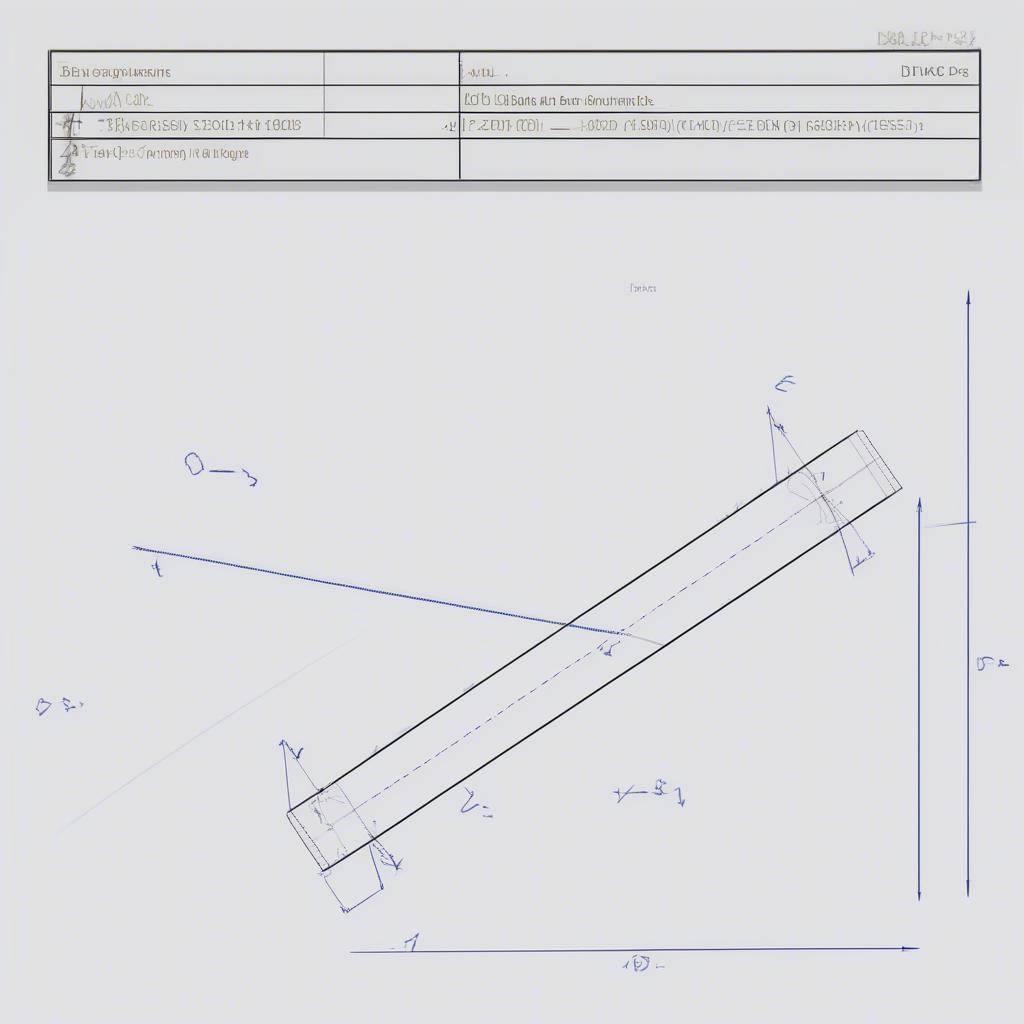 Đánh kích thước góc gián tiếp bằng lệnh DIMLINEAR
Đánh kích thước góc gián tiếp bằng lệnh DIMLINEAR
Tùy Chỉnh Kiểu Kích Thước Góc
AutoCAD cho phép bạn tùy chỉnh kiểu dáng và định dạng của kích thước góc để phù hợp với yêu cầu của bản vẽ.
- Nhập
DIMSTYLEvào dòng lệnh để mở hộp thoại Dimension Style Manager. - Chọn kiểu kích thước hiện tại hoặc tạo một kiểu mới.
- Trong tab “Symbols and Arrows”, bạn có thể thay đổi kiểu mũi tên, kích thước văn bản, và các thông số khác.
- Trong tab “Text”, bạn có thể tùy chỉnh font chữ, màu sắc, và định dạng của văn bản kích thước.
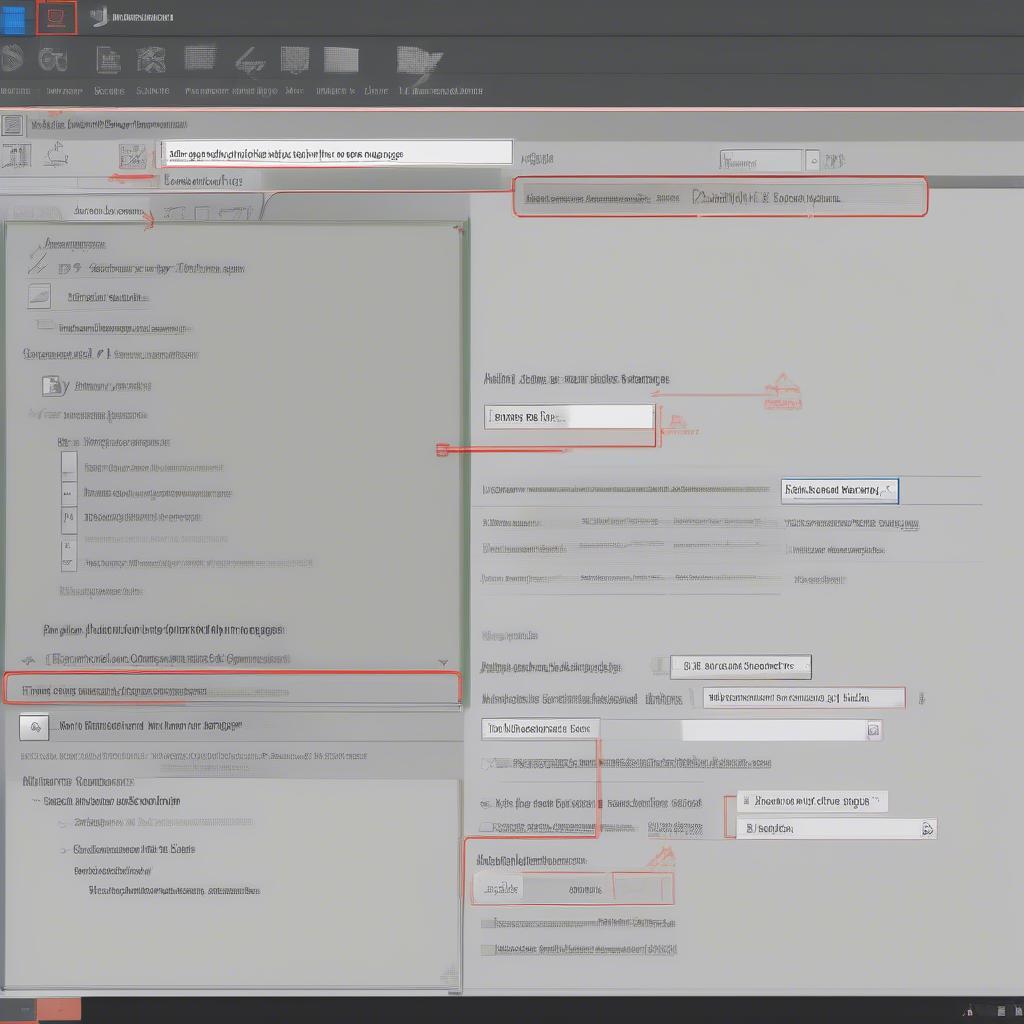 Tùy chỉnh kiểu kích thước góc trong AutoCAD
Tùy chỉnh kiểu kích thước góc trong AutoCAD
Mẹo và Thủ Thuật Đánh Kích Thước Góc Hiệu Quả
- Sử dụng Object Snap: Sử dụng Object Snap (OSNAP) để bắt điểm chính xác khi chọn đối tượng tạo nên góc.
- Layer riêng cho kích thước: Tạo một layer riêng cho kích thước để dễ dàng quản lý và chỉnh sửa.
- Kiểm tra đơn vị: Đảm bảo đơn vị đo góc (độ, radian, grad) được thiết lập đúng.
Theo Kỹ sư Nguyễn Văn An, chuyên gia thiết kế cơ khí với hơn 15 năm kinh nghiệm: “Việc đánh kích thước góc chính xác là yếu tố quan trọng hàng đầu để đảm bảo chất lượng bản vẽ kỹ thuật. Sử dụng đúng công cụ và kỹ thuật sẽ giúp bạn tiết kiệm thời gian và tránh sai sót.”
Kết luận
Nắm vững cách đánh kích thước góc trong AutoCAD là bước đầu tiên để tạo ra những bản vẽ chuyên nghiệp và chính xác. Hy vọng bài viết này đã cung cấp cho bạn những kiến thức hữu ích về cách sử dụng các công cụ và kỹ thuật đánh kích thước góc trong AutoCAD. Hãy luyện tập thường xuyên để thành thạo kỹ năng này.
FAQ
- Làm thế nào để thay đổi đơn vị đo góc trong AutoCAD?
- Lệnh nào dùng để đánh kích thước góc trong AutoCAD?
- Tôi có thể tùy chỉnh kiểu dáng của kích thước góc không?
- Làm sao để đánh kích thước góc cho cung tròn?
- Sử dụng Object Snap có lợi ích gì khi đánh kích thước?
- Làm sao để tạo một layer riêng cho kích thước?
- Tôi nên làm gì nếu kích thước góc hiển thị chồng chéo lên nhau?
Kỹ sư Trần Thị Lan, giảng viên Đại học Xây dựng chia sẻ: “Sinh viên cần nắm vững các kỹ thuật đánh kích thước trong AutoCAD ngay từ những buổi học đầu tiên. Đây là nền tảng quan trọng cho việc thiết kế và triển khai các dự án sau này.”
Gợi ý các câu hỏi khác, bài viết khác có trong web.
- Cách sử dụng lệnh DIMLINEAR trong AutoCAD
- Hướng dẫn thiết lập layer trong AutoCAD
- Tổng hợp các phím tắt hữu ích trong AutoCAD
Khi cần hỗ trợ hãy liên hệ Email: Contact@vhplay.com, địa chỉ: Phố Láng Hạ, Quận Ba Đình, Hà Nội, Việt Nam. Chúng tôi có đội ngũ chăm sóc khách hàng 24/7.
Leave a comment